Capítulo 6 Ambiente Computacional
Existem diversos softwares dedicados à análise estatística, que vão desde planilhas eletrônicas, como o Excel, até programas mais robustos, como o SPSS. Abaixo, listamos algumas das principais ferramentas utilizadas:
6.3 Linguagens computacionais
Neste curso, utilizaremos a linguagem R, desenvolvida especialmente para análise estatística. Quer entender por que essa escolha? Recomendamos a leitura: Por que usar R?
6.4 Preparando o Ambiente Computacional
Vamos preparar o ambiente computacional para realizar nossas análises com R.
Para esclarecer: - R é uma linguagem de programação (mas não se preocupe, não vamos programar profundamente). - RStudio é o software onde os códigos R serão executados. É o que chamamos de IDE – Integrated Development Environment (Ambiente de Desenvolvimento Integrado).
6.5 Plano A: Instalação do R e RStudio
Nos laboratórios da UFTM, o R e o RStudio já estão instalados. No entanto, sugerimos que você também os instale em seu computador pessoal, pois nem sempre conseguiremos realizar todas as atividades em sala.
Siga estes passos:
- Instale o R: https://cran.rstudio.com
- Instale o RStudio Desktop: https://posit.co/download/rstudio-desktop
Certifique-se de baixar versões compatíveis com o sistema operacional do seu computador.
Se tudo estiver correto, ao abrir o RStudio, você verá uma tela semelhante a esta:
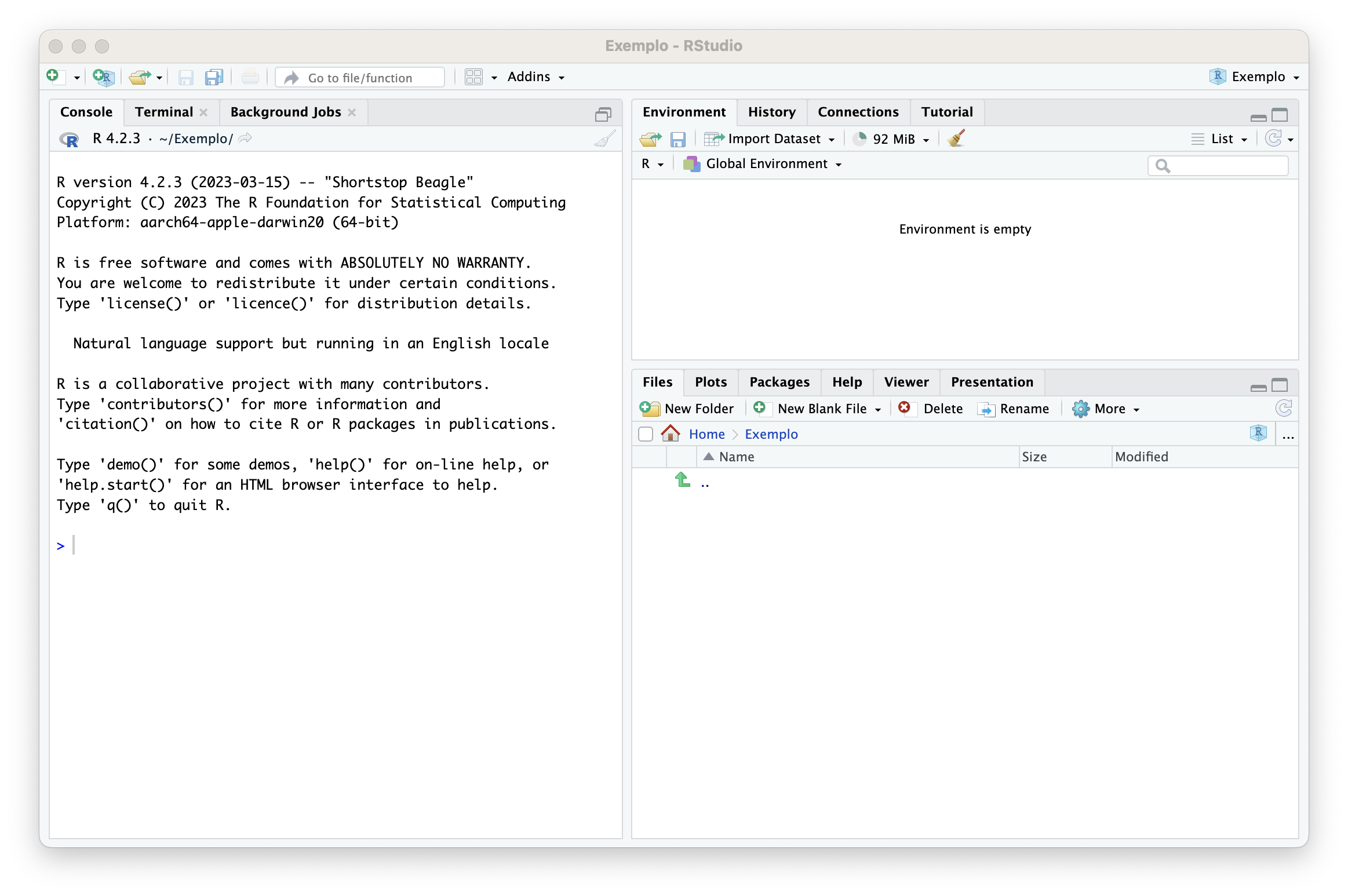
Caso enfrente dificuldades, siga para o Plano B.
6.6 Plano B: R e RStudio na Nuvem
O Plano B é utilizar o RStudio diretamente na nuvem, sem precisar instalar nada. Essa alternativa é excelente, mas requer uma boa conexão com a internet.
Siga os passos:
- Acesse: https://posit.cloud
- Faça login (você pode usar sua conta do Google, por exemplo)
- Após o login, você verá esta tela:
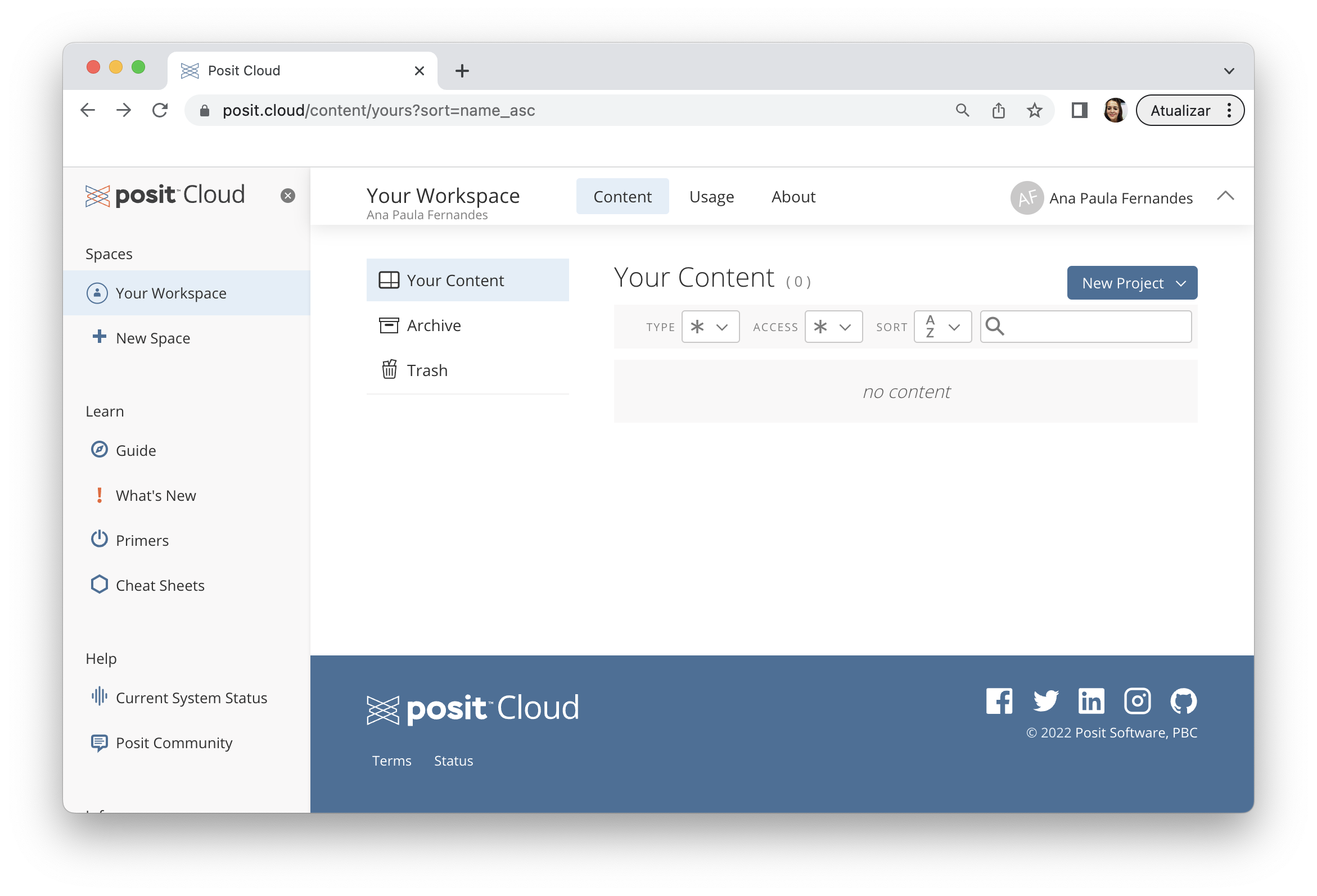
- Crie um novo projeto clicando em New Project e, depois, New RStudio Project:
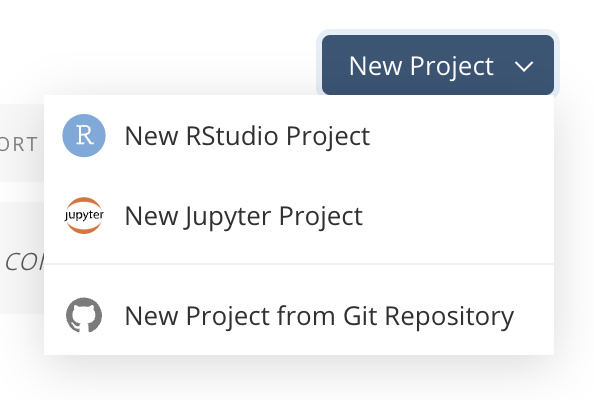
- Pronto! A interface do RStudio será carregada na nuvem:
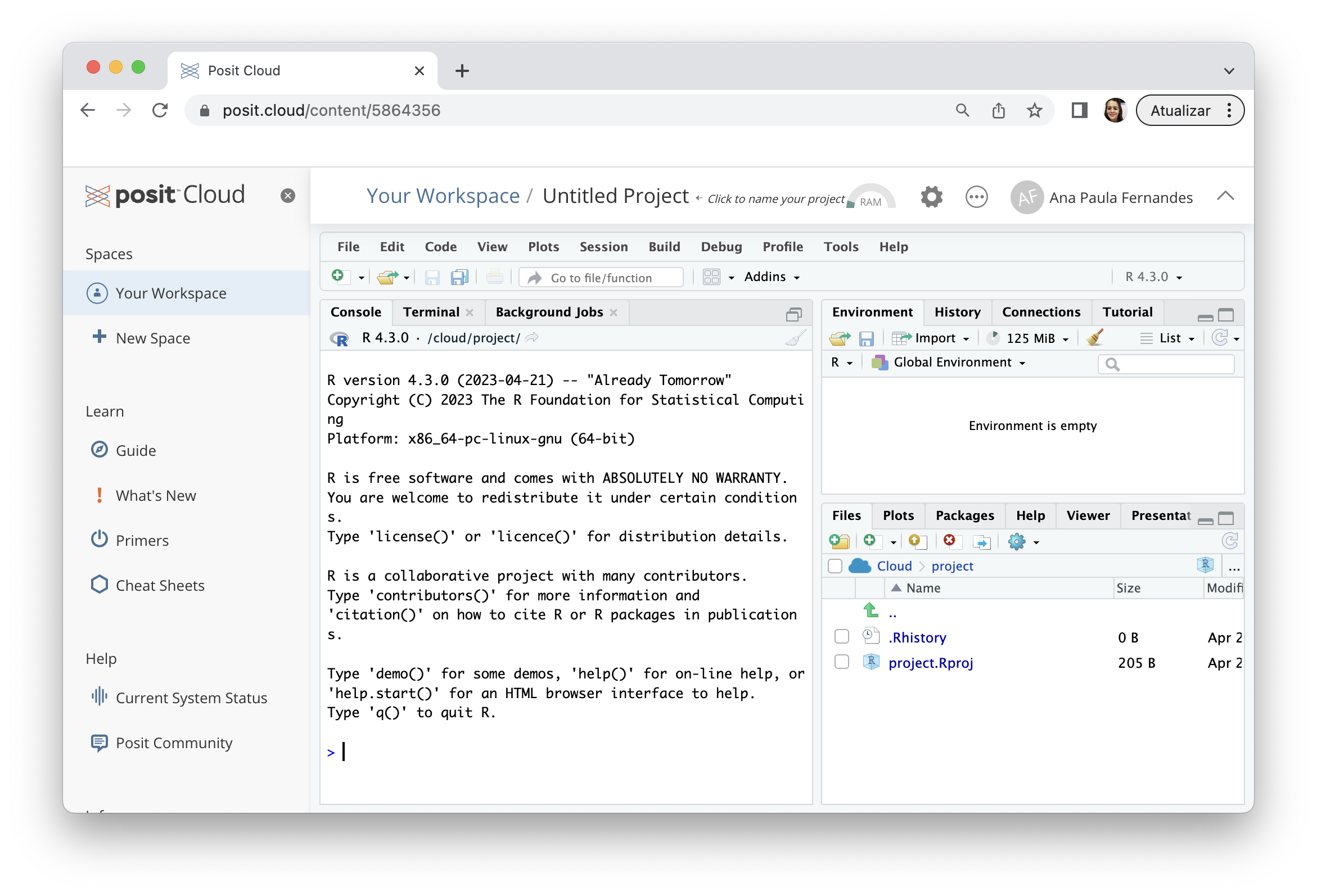
Vantagem: seus arquivos e análises ficam salvos na nuvem, em um local seguro e acessível de qualquer lugar.
Com o ambiente configurado, estaremos prontos para explorar o mundo da estatística com R!